Prasyarat:
Anda harus memiliki Raspberry Pi dengan sistem operasi Raspbian yang di-flash ke kartu SD. Jika Anda tidak tahu cara mem-flash gambar Raspbian ke kartu SD, baca artikel Instal Raspbian di Raspberry Pi. Jika Anda tidak memiliki monitor eksternal dan ingin men-setup Raspberry Pi dengan sistem operasi Raspbian dalam mode headless, baca artikel Raspberry Pi Terhubung ke Wifi Menggunakan wpa_supplicant. Setelah Anda memiliki sistem operasi Raspbian dan berjalan di Raspberry Pi Anda, Anda dapat melanjutkan ke bagian selanjutnya dari artikel ini di bawah ini.
Konfigurasi jaringan:
Pada artikel ini, saya akan mengatur 2 alamat IP statis yang berbeda pada Raspberry Pi 3 Model B saya. Satu untuk antarmuka jaringan ethernet eth0 dan satu untuk antarmuka jaringan Wi-Fi wlan0. Konfigurasi jaringan saya diberikan di bawah ini. Ini akan berbeda untukmu. Jadi, pastikan untuk menggantinya sesuai kebutuhan.
Konfigurasi eth0 antarmuka jaringan Ethernet:
Alamat IP: 192.168.0.21
topeng jaring: 255.255.255.0 atau /24
Alamat Router/Gateway: 192.168.0.1
Alamat server nama DNS: 192.168.0.1 dan 8.8.8.8
Konfigurasi wlan0 antarmuka jaringan Wi-Fi:
Alamat IP: 192.168.0.31
topeng jaring: 255.255.255.0 atau /24
Alamat Router/Gateway: 192.168.0.1
Alamat server nama DNS: 192.168.0.1 dan 8.8.8.8
Menyiapkan IP Statis ke Antarmuka Jaringan Ethernet:
Untuk mengkonfigurasi IP statis ke antarmuka jaringan ethernet eth0, Anda harus mengedit file konfigurasi /etc/dhcpcd.konf file konfigurasi.
Untuk mengedit file konfigurasi /etc/dhcpcd.konf dengan editor teks nano, jalankan perintah berikut:
$ sudo nano /etc/dhcpcd.konf
Itu dhcpcd.konf file harus dibuka dengan editor teks nano.
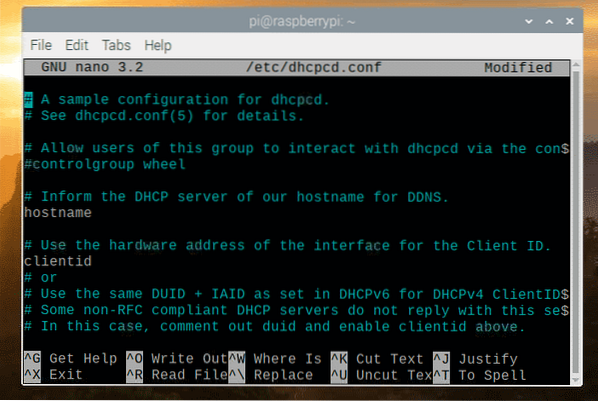
Sekarang, pergi ke akhir file konfigurasi dan tambahkan baris berikut.
antarmuka eth0ip_address statis = 192.168.0.21/24
router statis = 192.168.0.1
domain_name_servers statis = 192.168.0.1 8.8.8.8
File konfigurasi akhir akan terlihat sebagai berikut:. Sekarang, simpan dhcpcd.konf file konfigurasi dengan menekan
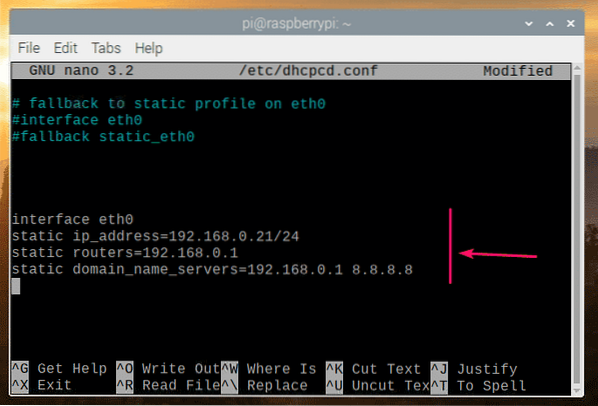
Sekarang, reboot Raspberry Pi Anda dengan perintah berikut:
$ sudo reboot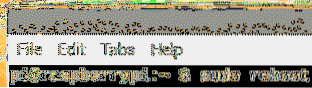
Setelah Raspberry Pi Anda boot, periksa alamat IP antarmuka jaringan ethernetnet eth0 dengan perintah berikut:
$ ip addr tampilkan eth0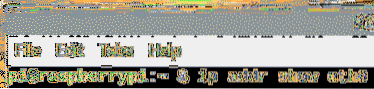
Alamat IP yang Anda inginkan harus ditetapkan ke antarmuka jaringan ethernet eth0.
Seperti yang Anda lihat pada tangkapan layar di bawah, alamat IP statis 192.168.0.21 ditugaskan ke antarmuka jaringan ethernet eth0 Raspberry Pi 3 Model B saya seperti yang saya inginkan.
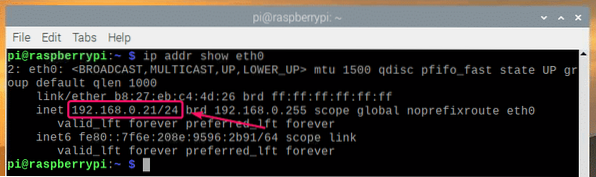
Jadi, ini adalah bagaimana Anda mengatur alamat IP statis ke antarmuka jaringan ethernet eth0 dari Raspberry Pi Anda yang menjalankan sistem operasi Raspbian.
Menyiapkan IP Statis ke Antarmuka Jaringan Wi-Fi:
Untuk mengonfigurasi IP statis ke antarmuka jaringan Wi-Fi wlan0, Anda harus mengedit file konfigurasi /etc/dhcpcd.konf file konfigurasi.
Untuk mengedit file konfigurasi /etc/dhcpcd.konf dengan editor teks nano, jalankan perintah berikut:
$ sudo nano /etc/dhcpcd.konf
Itu dhcpcd.konf file harus dibuka dengan editor teks nano.
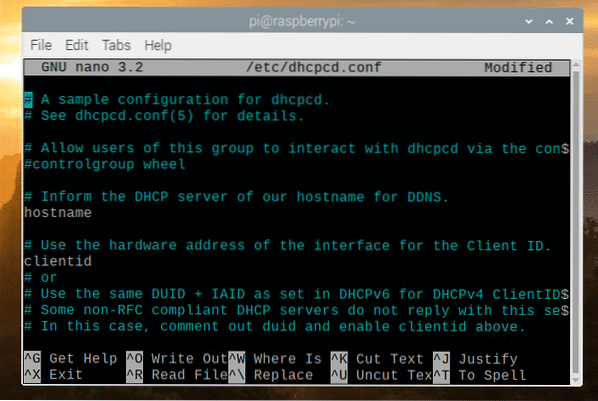
Sekarang, pergi ke akhir file konfigurasi dan tambahkan baris berikut.
antarmuka wlan0ip_address statis = 192.168.0.31/24
router statis = 192.168.0.1
domain_name_servers statis = 192.168.0.1 8.8.8.8
File konfigurasi akhir akan terlihat sebagai berikut:. Sekarang, simpan dhcpcd.konf file konfigurasi dengan menekan
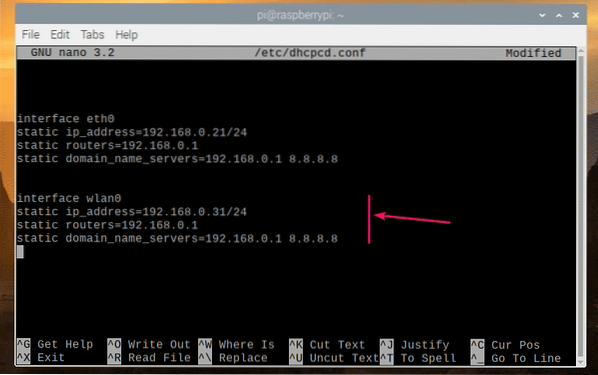
Sekarang, reboot Raspberry Pi Anda dengan perintah berikut:
$ sudo reboot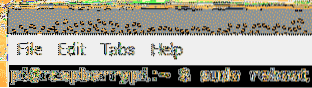
Setelah Raspberry Pi Anda boot, periksa alamat IP antarmuka jaringan Wi-FiFi wlan0 dengan perintah berikut:
$ ip addr tampilkan wlan0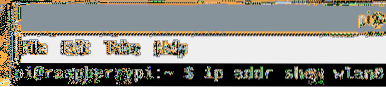
Alamat IP yang Anda inginkan harus ditetapkan ke antarmuka jaringan Wi-Fi wlan0.
Seperti yang Anda lihat pada tangkapan layar di bawah, alamat IP statis 192.168.0.31 ditugaskan ke antarmuka jaringan Wi-Fi wlan0 Raspberry Pi 3 Model B saya seperti yang saya inginkan.
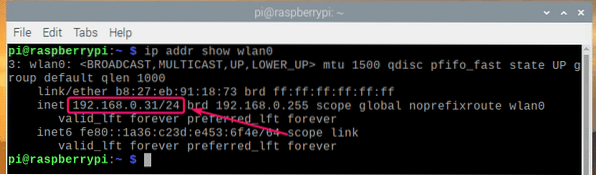
Jadi, ini adalah cara Anda mengatur alamat IP statis ke antarmuka jaringan Wi-Fi wlan0 dari Raspberry Pi Anda yang menjalankan sistem operasi Raspbian.
terimakasih telah membaca artikel ini.
 Phenquestions
Phenquestions


